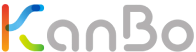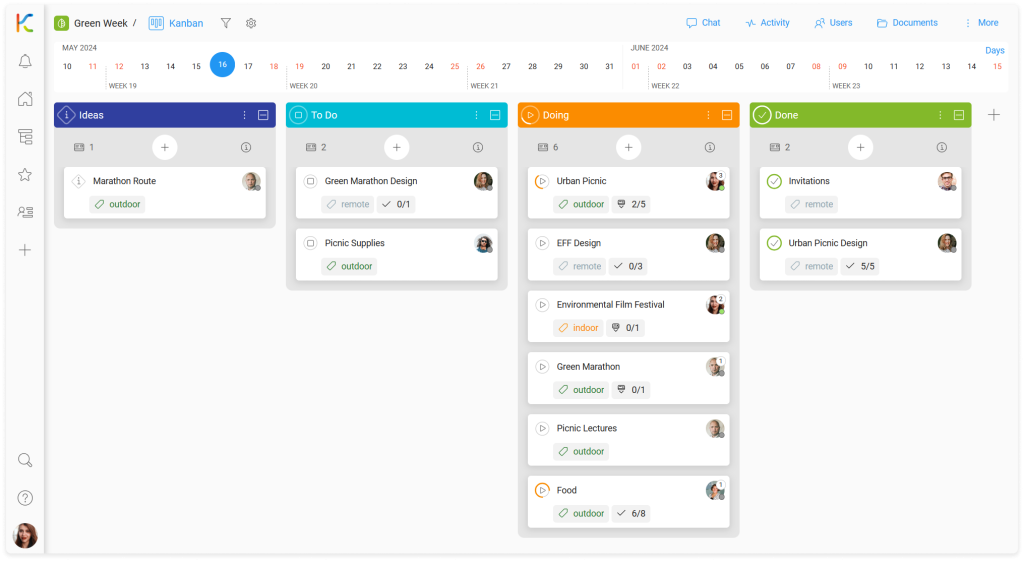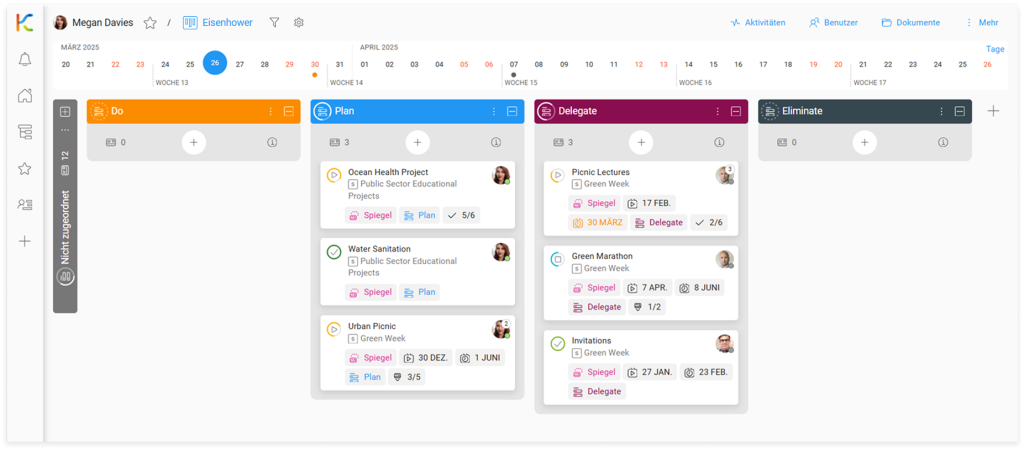Übersicht
Erste Schritte mit KanBo
7. Mein KanBo – Navigieren auf der Plattform
KanBo> lernenErste Schritte mit KanBo> Mein KanBo – Navigieren auf der Plattform
KanBo> lernenErste Schritte mit KanBo> Mein KanBo – Navigieren auf der Plattform
Mein KanBo - Navigieren auf der Plattform
Erfahren Sie, wie Sie in der Seitenleiste navigieren, Arbeitsbereiche und Spaces verwalten oder Benachrichtigungen verwenden. Entdecken Sie wichtige Funktionen wie MySpace, den Aktivitätsstrom und die KanBo. Perfekt für neue Benutzer und diejenigen, die ihren Arbeitsablauf optimieren möchten.
Die Videoinhalte werden ebenfalls weiter unten beschrieben.
Artikel
Mein KanBo - Navigieren auf der Plattform
In diesem Artikel:
KanBo-Hierarchie in der Praxis
Lassen Sie uns gemeinsam lernen, wie man sich in der Sidebar bewegt!
![]() – Hier sehen Sie alle Einträge in der KanBo-Hierarchie, auf die Sie als Benutzer Zugriff haben.
– Hier sehen Sie alle Einträge in der KanBo-Hierarchie, auf die Sie als Benutzer Zugriff haben.
Workspaces sind die höchste Ebene der KanBo-Hierarchie. Sie repräsentieren verschiedene Teams oder Abteilungen innerhalb Ihrer Organisation. Arbeitsbereiche enthalten Spaces. Ordner sind nützlich, um sie zu ordnen.
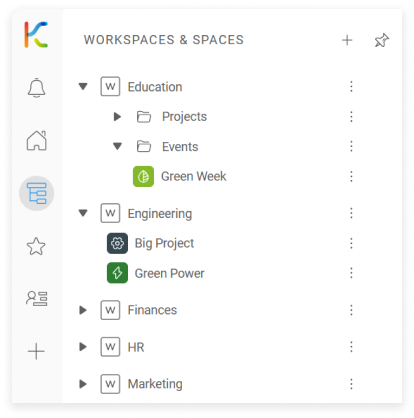
Spaces sind Sammlungen von Karten, die in einer sehr individuellen Weise angeordnet sind. Sie bieten eine visuelle Darstellung Ihres Arbeitsablaufs und ermöglichen es Ihnen, Aufgaben zu verwalten und zu verfolgen.
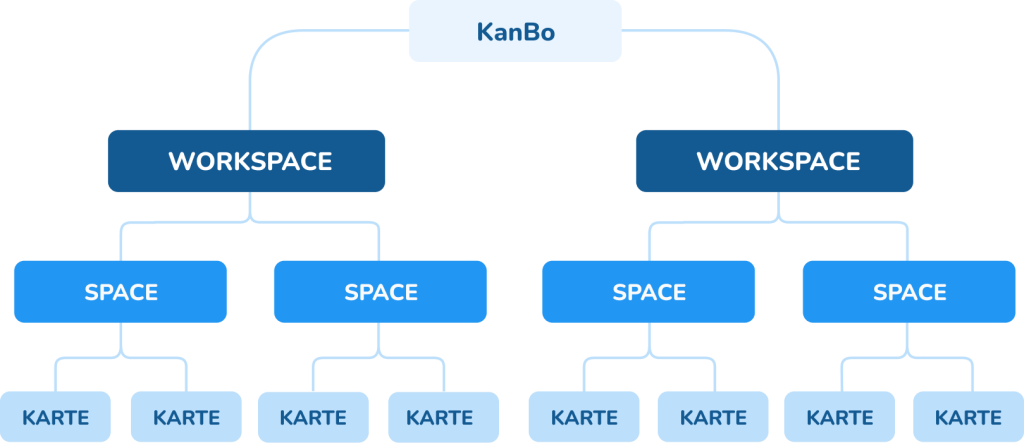
Schließlich sind die Karten die Bausteine des KanBo. Sie stellen die in einem Space zu erledigende Arbeit dar und enthalten alle relevanten Informationen und Details.
Das Workspace-Dashboard bietet einen Überblick über Ihre Spaces. Oben sehen Sie die Arbeitsbereichsbenutzer. Darunter werden im Abschnitt Spaces“ die aktuellen Projekte aufgelistet und deren Fortschritt angezeigt. Auf der rechten Seite sehen Bereichseigentümer die Abschnitte Space und Geschlossene Bereiche.
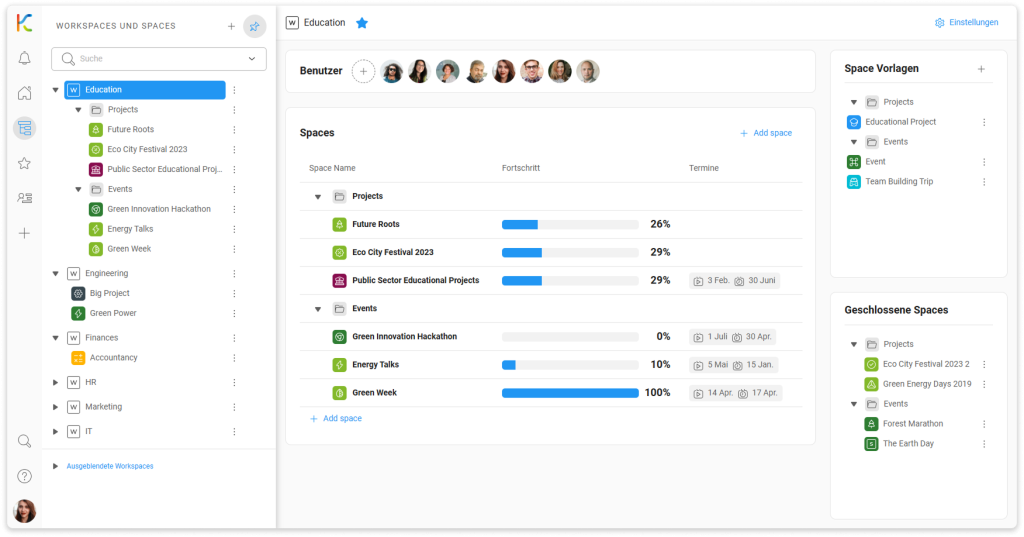
Favoriten & Aktuelles
![]() – Der Bereich Favoriten & Zuletzt verwendet kann durch Auswahl des Sternsymbols geöffnet werden.
– Der Bereich Favoriten & Zuletzt verwendet kann durch Auswahl des Sternsymbols geöffnet werden.
Der Bereich Favoriten & Zuletzt verwendet befindet sich unter dem Sternsymbol in der Seitenleiste. Hier haben Sie sofortigen Zugriff auf Karten und Spaces, die Sie zuletzt besucht haben, sowie auf andere KanBo-Elemente, die Sie hervorheben und griffbereit halten möchten.
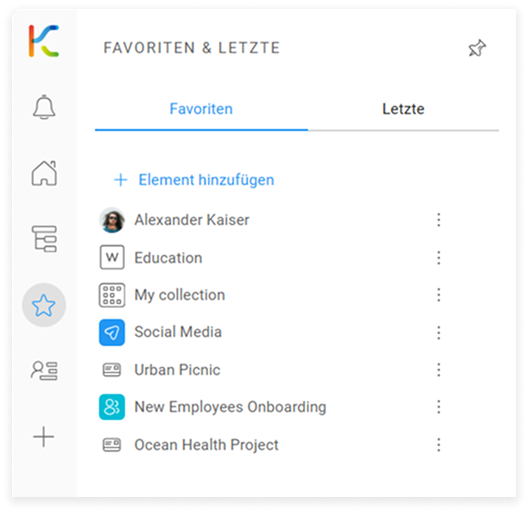
Mit Sammlungen können Sie Gruppen von Objekten erstellen, die auf eine für Sie sinnvolle Weise miteinander verbunden sind. Sie können die Elemente innerhalb der Sammlung mithilfe von Ordnern weiter katalogisieren.
MySpace
![]() – Das Home-Symbol verbirgt Ihre persönlichen Elemente wie MySpace und gefolgten Karten.
– Das Home-Symbol verbirgt Ihre persönlichen Elemente wie MySpace und gefolgten Karten.
MySpace ist ein automatisch erstellter persönlicher Space. Es ermöglicht Ihnen, ausgewählte Karten aus dem gesamten KanBo in einem einzigen Space zu sehen. Wie ist das möglich?
MySpace verwendet Spiegelkarten aus anderen Spaces, um Ihren individuellen Arbeitsfluss zu visualisieren. Die Karten in MySpace sind lediglich Links zu Karten aus den Ursprungs-Spaces. Das hindert Sie aber nicht daran, sie so zu organisieren, wie Sie es möchten. Sie können Ihre eigenen benutzerdefinierten Felder hinzufügen und sie mit verschiedenen Spaceansichten verwalten.
Benachrichtigungen
![]() – Benachrichtigungen werden durch das Glockensymbol dargestellt.
– Benachrichtigungen werden durch das Glockensymbol dargestellt.
Benachrichtigungen sind akustische und visuelle Warnungen, die Nutzer erhalten, wenn etwas für ihre Arbeit relevantes passiert. Sie informieren die Nutzer über Aktivitäten im Zusammenhang mit den Karten und Spaces, die sie verfolgen. Dazu können Änderungen des Kartenstatus, Kommentare, Erinnerungen und mehr gehören. Benachrichtigungen ermöglichen die synchrone Kommunikation zwischen Nutzern.
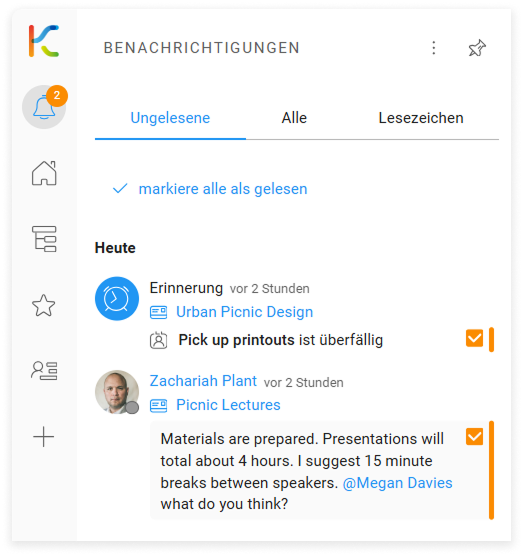
Alle Aktivitäten, die in KanBo stattfinden, werden in Form eines Aktivitätsstroms aufgezeichnet, aber Sie entscheiden, über welche Aktivitäten Sie benachrichtigt werden möchten. Dank des Systems der folgenden Einzelkarten können Sie auswählen, was Sie gerade interessiert, und ablehnen, was für Ihren Arbeitsablauf irrelevant ist.
KanBo-Suche
![]() – Die KanBo-Suche kann durch Auswahl des Lupensymbols geöffnet werden.
– Die KanBo-Suche kann durch Auswahl des Lupensymbols geöffnet werden.
KanBo enthält eine Suchfunktion die es Ihnen ermöglicht, schnell Informationen und Inhalte innerhalb der Plattform zu finden. Sie ermöglicht die Suche nach bestimmten Schlüsselwörtern oder Phrasen. Sie können auch erweiterte Suchoptionen wie Suchfilter, Sortierung und Befehle verwenden, um die Ergebnisse einzugrenzen.
KanBo-Hilfe-Portal
![]() – Das Fragezeichen-Symbol ist Ihr Zugang zum KanBo-Hilfeportal.
– Das Fragezeichen-Symbol ist Ihr Zugang zum KanBo-Hilfeportal.
Das KanBo-Hilfeportal ist eine von KanBo zur Verfügung gestellte Ressource, die Dokumentationen, Leitfäden und andere Unterstützungsmaterialien enthält, die den Benutzern helfen, die KanBo-Plattform zu verstehen und effektiv zu nutzen. Es dient als zentrale Wissensdatenbank, in der Benutzer auf Informationen und Ressourcen zu den Merkmalen, Funktionen und bewährten Verfahren von KanBo zugreifen können.
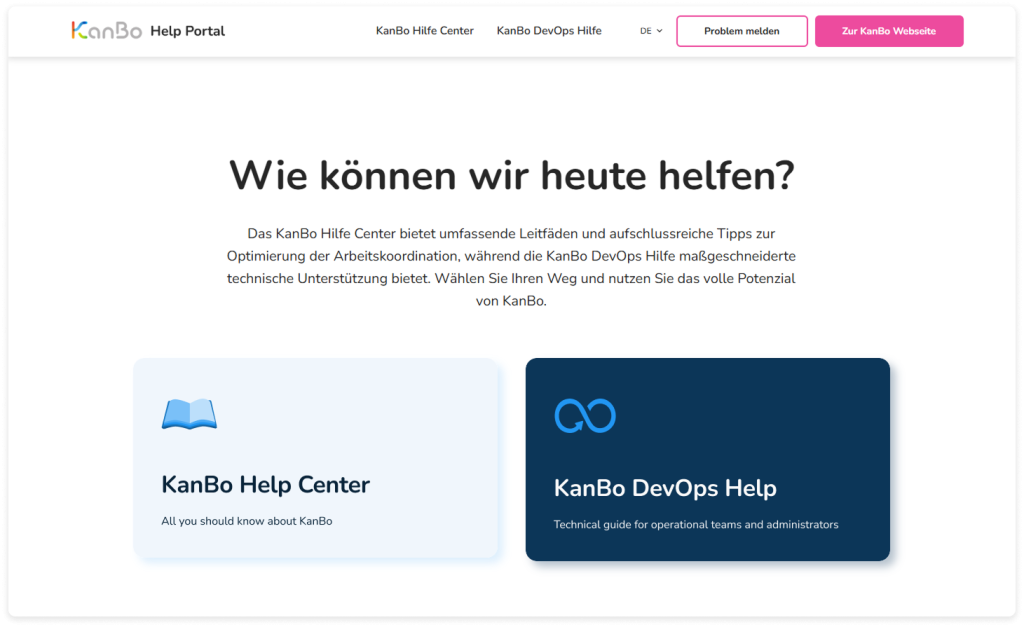
Wann immer Sie nach einer Antwort auf eine Frage zur Nutzung unserer Anwendung suchen oder Hilfe bei der Konfiguration benötigen, nutzen Sie das KanBo.
Einstellungen
![]() – Die Auswahl des Benutzeravatars öffnet das Menü Einstellungen und Präferenzen.
– Die Auswahl des Benutzeravatars öffnet das Menü Einstellungen und Präferenzen.
Im KanBo gibt es viele Einstellungsebenen, auf die nur bestimmte Benutzer zugreifen können. Zum Beispiel kann jeder Benutzer die KanBo-Sprache ändern, während Spacebesitzer für jeden Spaceeine andere Sprache einstellen können.
KanBo bietet eine Reihe von Rollen, mit denen Benutzern die Verantwortung für verschiedene Spaces übertragen werden kann. Die Rollen beziehen sich auf die Verwaltung von Einstellungen, Dokumenten und anderen Benutzern.
Über Ihr Avatar-Symbol gelangen Sie auch zu Ihrem Nutzeraktivitätsstrom.